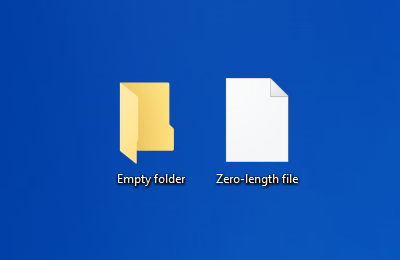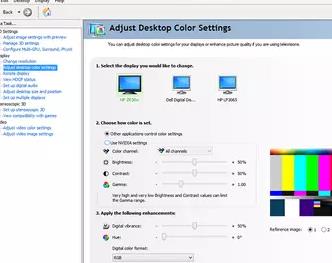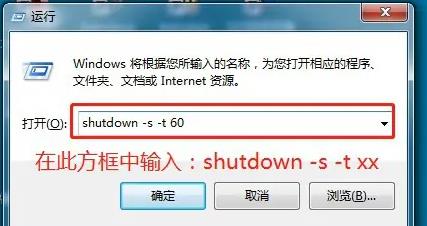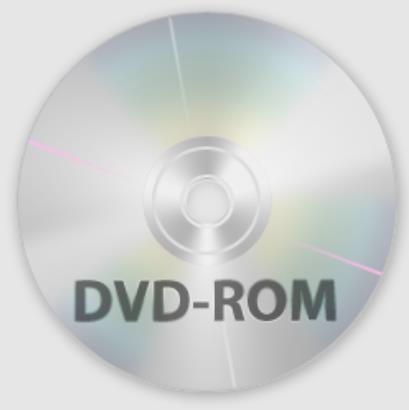您需要掌握一项技能——如何在 Windows 中删除空文件夹。
在 Windows 中创建文件夹很容易,但维护它们可能是一项艰巨的任务。
这篇文章将引导您完成掌握管理文件夹/目录所需的调整。
方法 1:手动搜索以删除 Windows 中的空文件夹
手动搜索空文件夹与您计算机上的任何其他搜索一样。但是,您必须非常清楚文件夹的大小(它必须是零字节 - 没有存储在其中)
步骤:这是一种手动方式,正确完成后非常有用
- 单击我的电脑图标。
- 接下来,转到搜索选项卡。这会为您启动搜索菜单。
将空文件夹的文件夹搜索大小指定为 0
- 启动搜索后,它会显示所有占用内存大小为零的文件和文件夹。
- 然后,选择您需要删除的那个。按照正常程序-右键单击选择并允许系统删除它们。
使用命令提示符删除空文件夹
使用命令提示符删除空文件夹是一种有效的方法。它的缺点是它的技术位。不是每个人都能轻松通过。尽管如此,这里有一些方便的步骤:
-
- 启动 CMD 控制台(开始 > 运行 > 输入 CMD 并打开控制台)
-
- 输入命令:DIR /AD/B/S | 排序 /R > EMPTIES.BAT
专业提示: EMPTIES.BAT 命令按内存大小倒序对所有文件夹进行排序。
- 接下来,使用任何文字编辑器打开您的结果。MS word 没问题,因为您需要查找和替换功能。在“查找和替换”功能中,键入命令 -Caret +p 或“^p”。接下来,将其替换为“quote、caret、R、D、space、quote”或“^pR D”,并在 R 和 D 之间留一个空格。供您参考,RD 代表删除目录或删除文件夹。它是同义词使用 CMD 文件和文件夹操作进行 DELETE。
- 保存您的 EMPTIES.BAT 结果并终止文字编辑器应用程序。
- 运行.BAT 文件。它将尝试删除所有空文件夹,同时跳过有内容的文件夹。
这种方法可能看起来很复杂,但它很有用,因为它会阅读到子文件夹中。
使用“for”和“rd”命令删除空文件夹
您使用 CMD 和 rd 的内部命令枚举和删除所有空文件夹。这是特定的,只删除空的。
按住 Shift 键。接下来,右键单击目标文件夹并选择“在此处打开命令窗口”选项。N/B 该命令会打开 CMD 控制台,读取您提示它从中打开的文件夹的路径。
Pro-Note:确保从目标文件夹启动 CMD 控制台,以整理出空文件夹(以及要删除的子文件夹)
在命令提示符中进入所需目录后,运行此命令行:
该命令将删除目录中和跨子目录的所有空文件夹,这些文件夹正好形成您的基本文件夹路径(包括任何嵌套的空文件夹)
另一个有用的提示:如果您想在任何批处理文件中运行该命令,请确保将 %i 替换为 %%i。其次,该命令省略了删除名称中有特殊字符的文件夹
该方法的一个主要缺点是无法找到空文件夹而不删除它们。
提示:无需删除即可查找空文件夹。
要完成该主题,您将需要通过 CMD 控制台部署以下命令:
for /r "D:\uploads\2019" /d %F in (.) do @dir /b "%F" | findstr "^" >nul || 回声 %~fF
下面是运行上述命令后显示所有空文件夹/目录的输出。
使用 Robocopy 查找和删除空文件夹
Robocopy 是一款方便的内置工具,具有一系列高级功能。
假设我们有一个名为 sam 的文件夹,其中有一些子文件夹。让我们开始使用 Robocopy 删除空文件夹。
Pro-Note:使用 Robocopy 移动命令的整个想法是使用包含“源”和“目标”的相同文件夹路径。
- 启动命令提示符窗口。
- 输入以下字符串/命令并按下 ENTER 按钮:
robocop "d:\automobile rates\cars" "d:\automobile rates\cars" /S /move
请记住,源路径和目标路径是相同的——(故意地)相同。因此,/S 参数指示 Robocopy 不要使用目标“目标”路径。由于两者相同,Robocopy 将对所有空文件夹执行删除操作。这是由 /S 开关引起的。
参见上面 - 目标路径/目录中的所有空文件夹都被清除。
让我们实际操作一下。
查看我的 %APPDATA% 文件夹;通常,它充满了由过时软件引起的空文件夹。
查看属性,文件夹 - Roaming 有 3,629 个文件夹。
很确定有些是空的。
接下来,我执行命令“robocopy "%appdata%" "%appdata%" /S /MOVE”
文件夹从 3,629 个增加到 2,993 个
一个更有用的删除空文件夹的解决方案是注册表清理器
它是一种用于清除随时间累积的冗余文件夹的工具。
如果您在网上寻找注册表清理程序,您会找到很多。但是,这里列出了六个最好的。
如果这是您第一次使用注册表清理器,这里有一些有用的提示:
- 首先,下载安装包以帮助您删除空文件夹。
- 接下来,启动安装过程。
- 完全安装后,运行该工具。
最后,检查空文件夹是否已被删除。